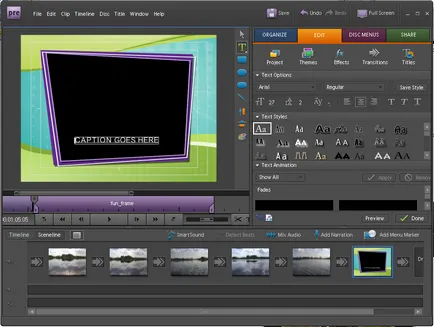Állítsa össze saját filmek és éget a DVD-író DVD Adobe Premiere 7 elem
Mindenki ismeri az Adobe programok, amelyek váltak igazi benchmark a szakmaiság és a hatékonyság között eszközökkel dolgozni média információkat. Mi bemutatjuk a legújabb verzióját az Adobe Premiere Pro 7, megőrizte a fantasztikus lehetőséget a „nagy testvér” Premiere Pro, és elérhetővé teszi kezdőknek „filmkészítőknek.”
A telepítés után a program ablaka a javaslat jelenik meg, ha először hozzon létre egy új projektet vagy nyisson meg egy meglévőt.
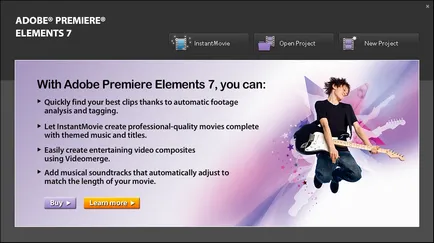
Az üdvözlő képernyő lehetőségeket teremt, és nyissa meg a projekt.
Mivel nem teremtett semmit, kattintson a New Project (Új projekt), és menj a New Project ablakot, amelyben szeretné beállítani a paramétereket a projekt, és válassza ki a mappát, mert meg van írva a lemezre.
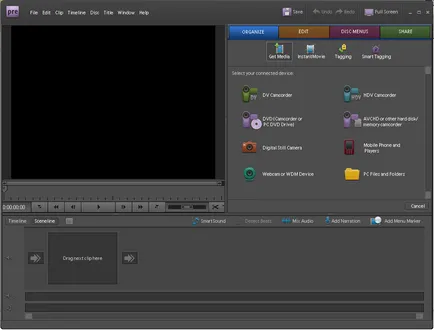
Ha már, mint a füleket a program, és megtörni a standard eszköz munkaterület, az eredeti állapot visszaállítására a menü parancs Ablak> Restore Workspace (Ablak> Restore Workspace).
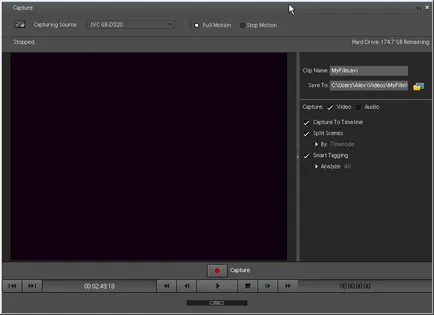
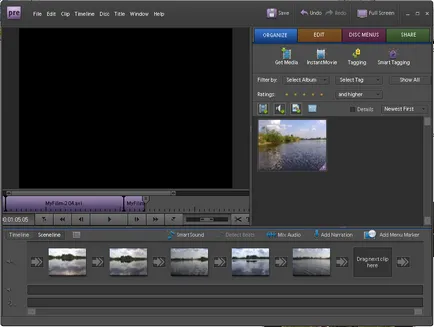
Film készítése néhány kattintással
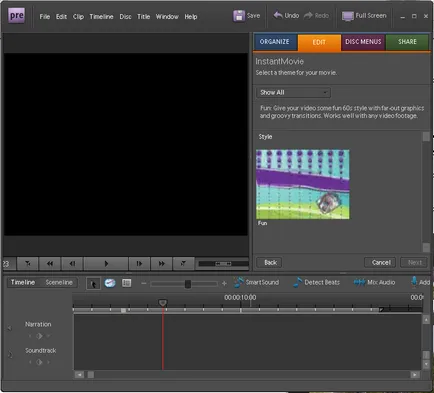
A választott témájú sablonok létrehozása filmeket.
Válassza ki a kívánt sablont, majd kattintson a Tovább gombra.
Telepítése után Premiere Element 7 programban meghatározott film sablonok korlátozódik egy demo, de mindig lehet letölteni a teljes készletet az Adobe honlapján (www.adobe.com).
Hozzon létre egy lemez menü
A gombra kattintva DISK menüt, és menjen a munkaterületre, Lemez menü. A tálcán megjelenik a lemez menü sablonokat.
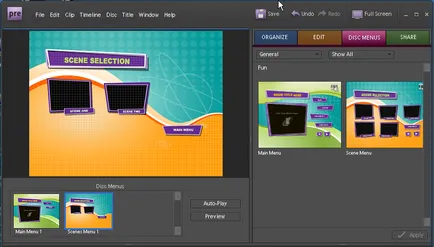
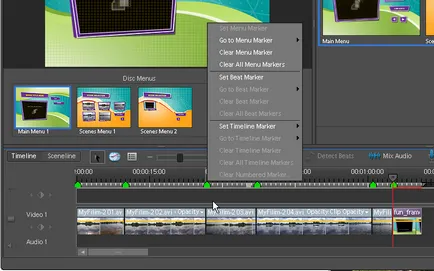
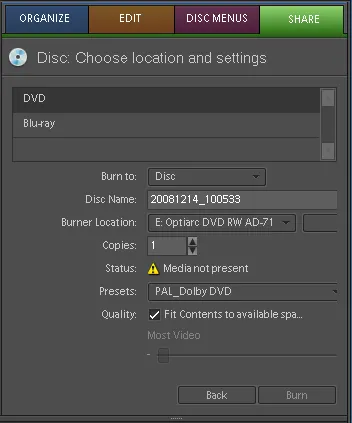
Ne felejtsük el, hogy szükség van rendszeresen mentse a munkáját billentyűkombináció
Létrehozása egy filmet manuálisan
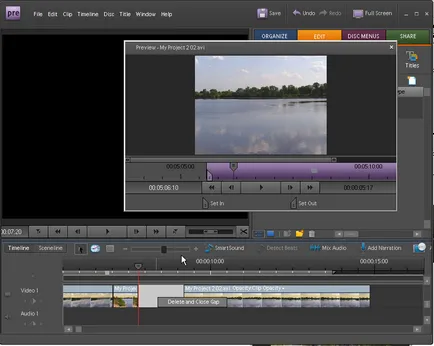
Egy sor szerkesztő parancsokat kiterjedt. Ne feledkezzünk meg a segítséget Premiere Element 7 rendszer, amely tartalmaz egy részletes leírást az összes filmkészítés műveleteket.
Átmenetek és effektusok
Így azt feltételezzük, hogy a rekordok készített felvétel a filmben. Továbbra is létrehozhat, és kezdődik a végeredmény közötti átmenetek jelenetek. A gombra kattintva Transition (átmenetek), és húzza a kívánt átmenetet a listáról jelenik meg a tálcán. A hely, ahol el szeretné helyezni az átmenet, egy nyíl jelzi a munkaterület jelenetek között.
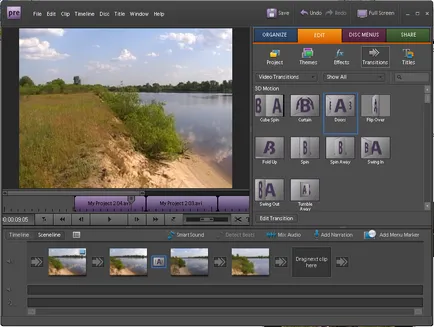
A beállítás a átmenetek közötti jelenetek
Most kell alkalmazni a hatások az adataink. Mi kattintson a gombra Effects (Hatások), és húzza az egeret, hogy a kívánt felületre a megfelelő jelenetet. A hatás fogja alkalmazni, és a keret képet a lejátszó ablakban megfelelően változik.
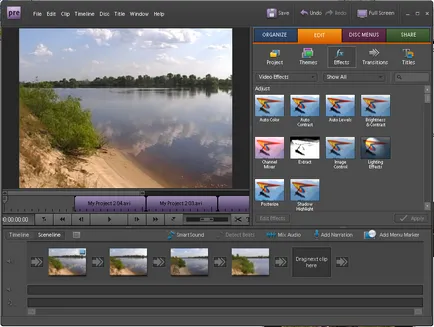
Szerkesztés Hatások gomb (Set Effects) lehetővé teszi, hogy beállítsa a hatás paramétereket.
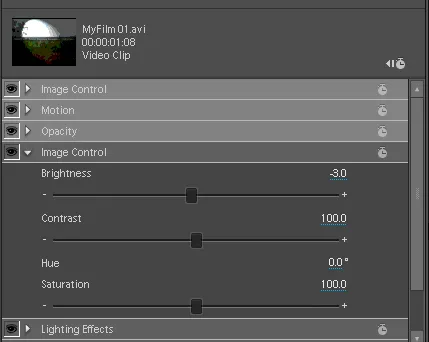
Eszközök segédprogram hatások Premiere Element 7 biztosít a felhasználók számára egy kiterjedt hatások, amelyek egyébként is kombinálható, ráhelyezett egymásra, hogy a kívánt eredmény eléréséhez. Set hatásokat kifejteni a klip jelenik meg a listában, a tetején a tálcán. Ahhoz, hogy távolítsa el a hatást, kattintson a megfelelő pont a listából, és kattintson a gombra, a kosár (az ábrán ez jelzi az egérmutatót).
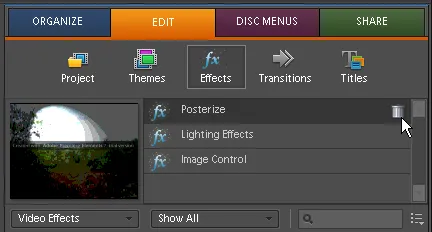
Listája alkalmazott hatások lehetővé teszi, hogy figyelemmel kíséri a használata és konfigurálása.
Munka hatások ne veszítse arányérzék, és ne feledkezzünk meg a Visszavonás parancs magic (Mégsem), a Szerkesztés menü (Edit).
Utómunkálatok film
És mi az a hang, ami nagyon kívánatos, hogy adjunk a film annak érdekében, hogy a kívánt észlelést? Nincs probléma! SmartSound nyomógomb (Smart Sound) a projektben panelt, és válassza a kívánt klip egy nagy lehetőségek listáját.
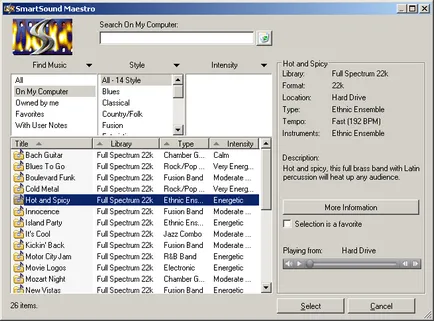
Listája klipek létre a zenei kíséret, a film nagyon nagy. Az importált audio kerül a hangsávot Soundtrack (zene) idővonal.
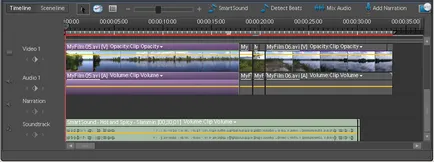
Az importált audio kerül a hangsávot a film zenei kísérettel. Ha azt szeretnénk, írja le a felvett filmet kíséret megnyomásával Add elbeszélés (Add magyarázat). A rögzített hang kerül a hangsávot elbeszélés (magyarázat) felszerelési asztal; hogy elérje az egyenletes hang a zene és a hang-over magyarázatokat, használja a mixer, megnyitott gombra kattintva Mix Audio (rekord mix).
Mi maradt még? Ja, címek, valami, amivel a film kezdődik és végződik, amije van. Nyomja Cím gomb (címe), majd kattintson választani sablonok listáját, címek kívánt mintát.
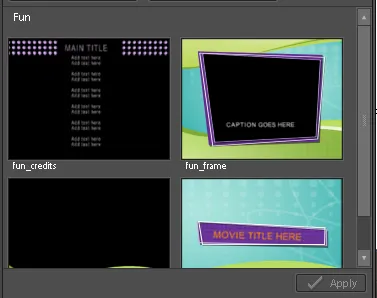
A mintákat a film címe létre a szerkesztő lapon
Ezután kattintson az Apply gombra (Alkalmazás), és folytassa a szerkesztést címek - bevezetése a vonatkozó adatokat a film és a design a képernyőn látható szöveget.